驱动安装失败 如何手动清除旧驱动程序
发布时间:2016-12-22 来源:查字典编辑
摘要:对于新手,驱动更新是件很麻烦的事,尤其是当遇到更新不成功时,反复更新无数次,就是不成功,更是让人烦不胜烦。以前介绍过一个启用程序签名的方法,...
对于新手,驱动更新是件很麻烦的事,尤其是当遇到更新不成功时,反复更新无数次,就是不成功,更是让人烦不胜烦。以前介绍过一个启用程序签名的方法,那是一个非常有效的方法,这里再介绍一个方法,同样非常有效。
手动清除旧驱动程序的步骤;
1,要清除旧驱动程序文件,先要进入系统属性窗口,进入的快捷方法,在桌面“我的电脑”上右键,右键菜单中选择“属性”。
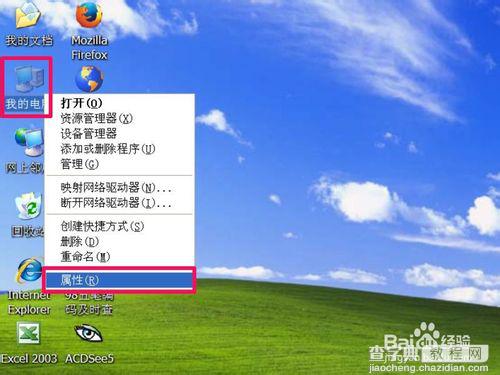
2,进入系统属性窗口后,选择“硬件”这一项。

3,进入硬件的界面,选择里面的“设备管理器”这一项。

4,来到了设备管理器窗口,本篇以清除显卡的驱动文件为例,找到“显示卡”下的显卡设备,然后右键,选择“属性”。
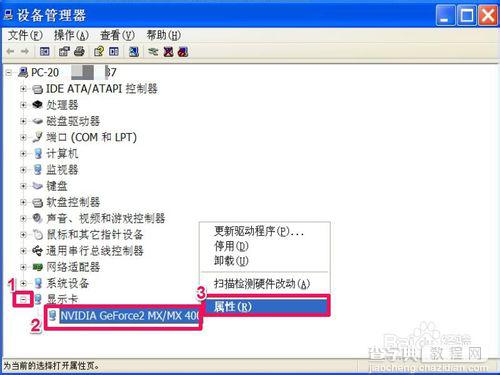
5,然后在属性窗口,选择”驱动程序“这一选项。
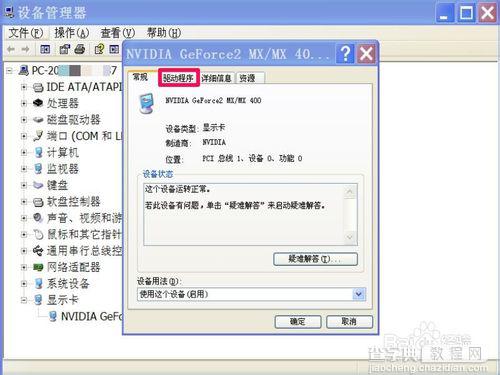
6,在驱动程序界面中,选择”驱动程序详细信息“按钮,点击。
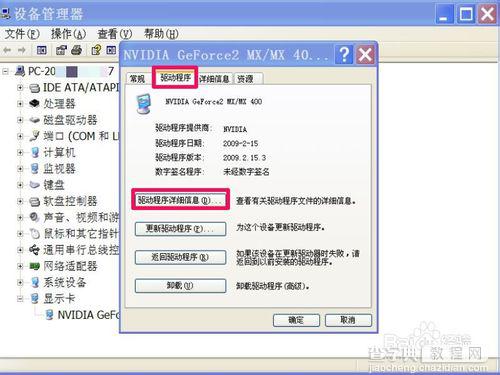
7,在打开的新窗口中,就能看到显卡所使用的驱动程序文件,有两个,把这两个文件的路径和文件名记下来。
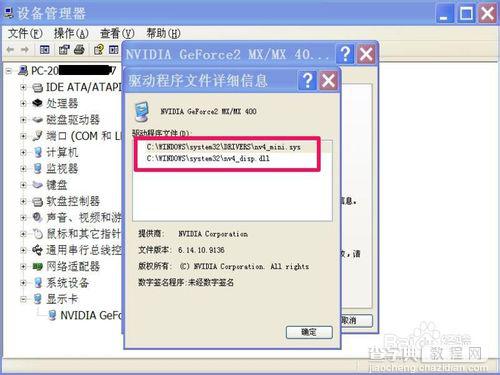
8,然后按记下来的路径和文件名,在C:WindowsSystem32文件夹下,找到这两个驱动文件,然后删除。这样,就把旧驱动程序给删掉了,就不会出现反复安装不上的问题了。
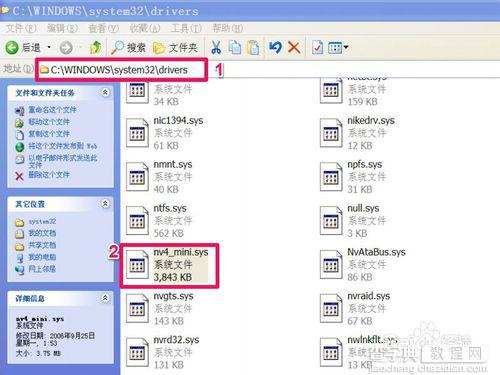
注意事项:反复安装不上的原因是,系统有自动修复功能,它会抢先在你之前把原来损坏的驱动程序再安装上,如果你不阻止它,或者直接删除损坏的文件,你就很难安装成功。


